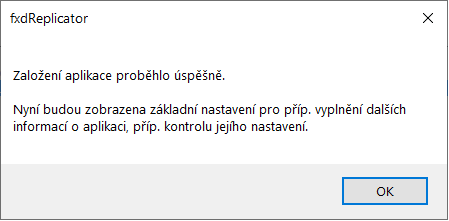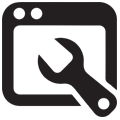Pojďme si ukázat v obrázkových krocích jak založit aplikaci Replikátor již máte stažený. Pokud ne tak přímo zde je replikátor ke stažení.
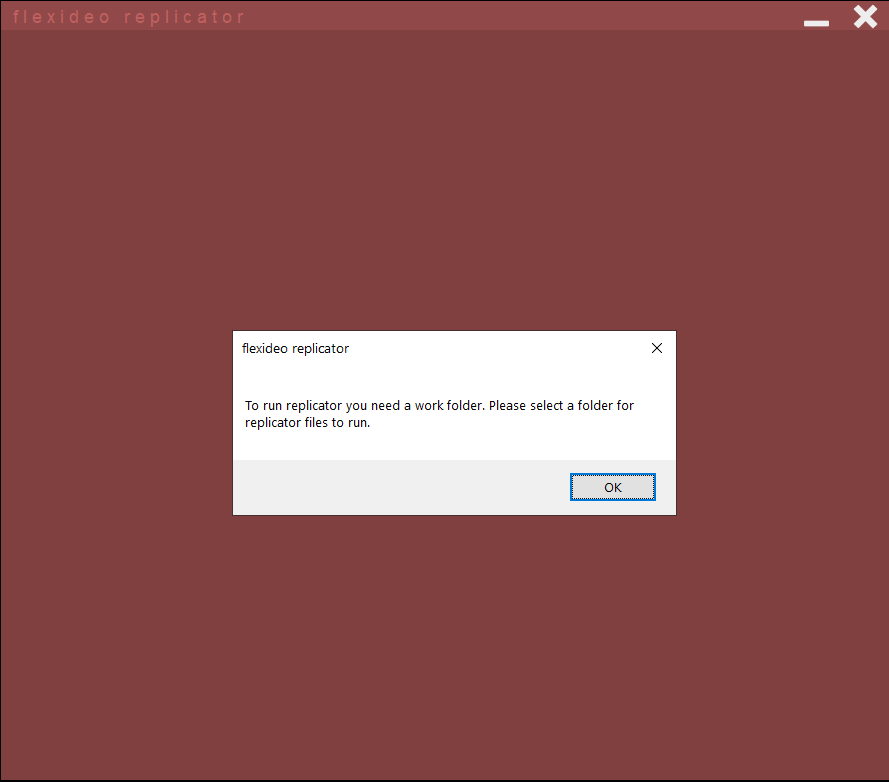
Postup instalace

K "rozběhnutí" replikátoru je třeba vytvořit pracovní složku. Potvrďte OK.

Otevřelo se toto okno kde najdete volby aplikace. Kliknete na tlačítko Novou
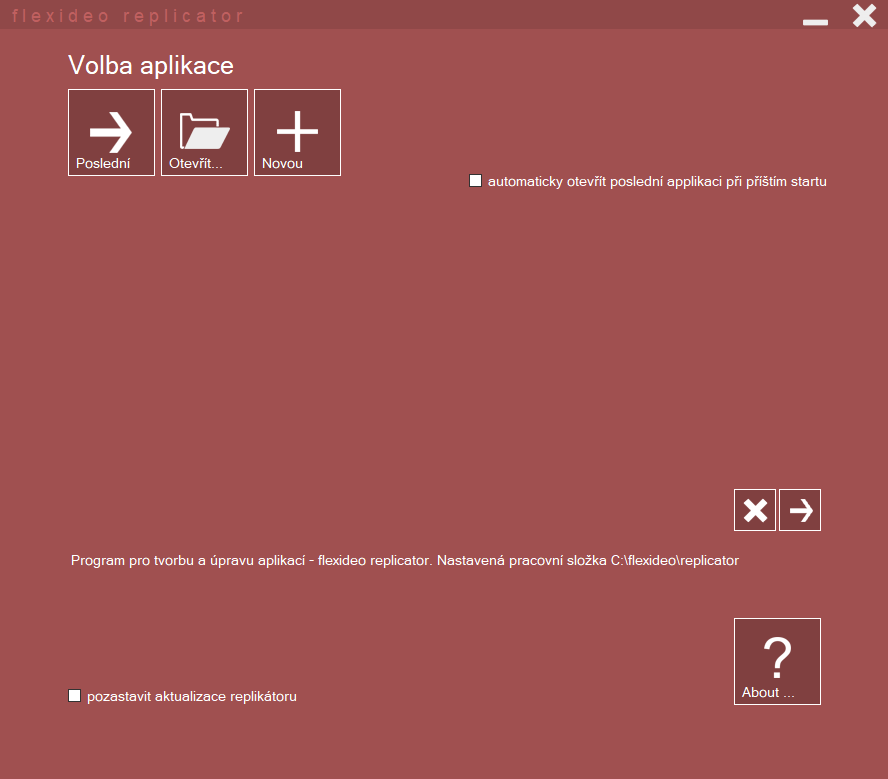

V dalším kroku vidíte okénko s volbou Ano -Ne. Potvrdíte Ano
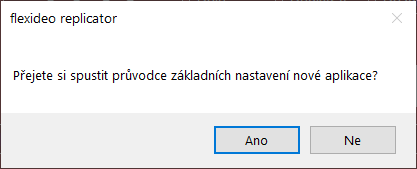
Založení aplikace

Nyní jste se dostali do fáze Založení aplikace. V obrázku je také napsáno jak postupovat. Záleží jen na Vás jak si aplikaci pojmenujete
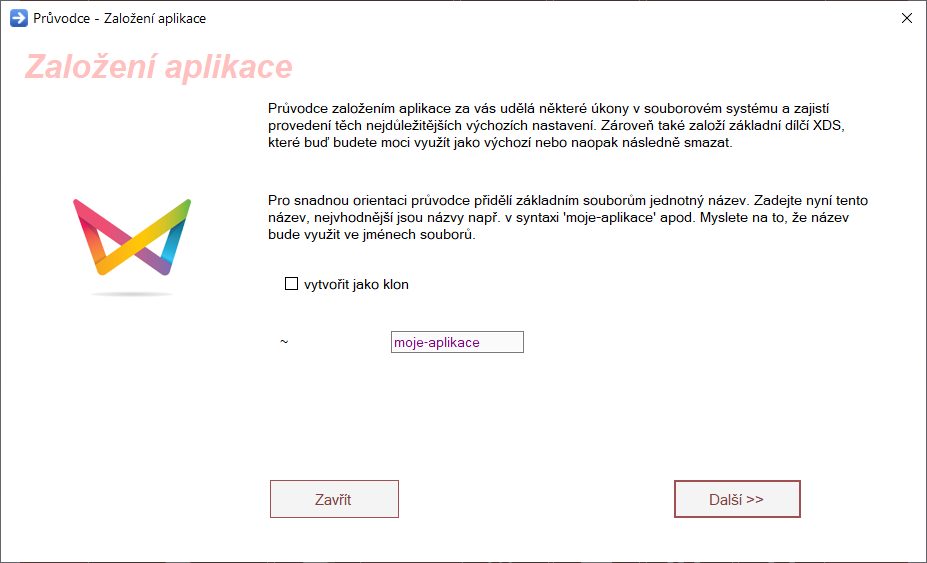

Vždy, když zakládáte jakoukoliv aplikaci, tak je pro Vás klíčová složka, kde daná aplikace bude nainstalována. Důležité je, aby složka byla dostupná osobě, která s ní bude pracovat. A není důležité, aby naistalována na serveru. Zvolenou složku je třeba mít dostupnou na některém z disků Vašeho stroje. Výhodné je také složku umístit na rychlejší disk pro zjednodušení práce.
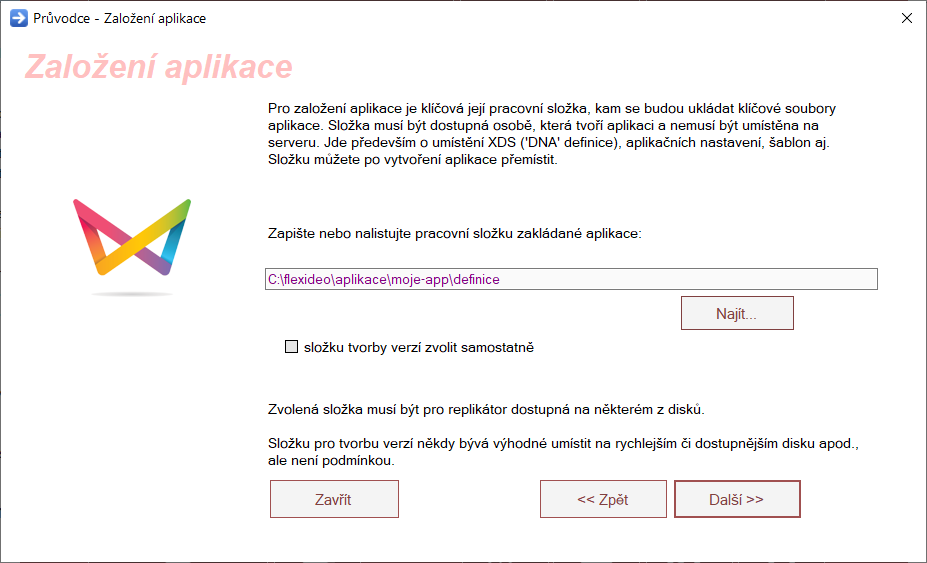

Pro zjednodušení a následnou konfiguraci serveru uveďte hlavní složku flexideo na stroji, kde bude provozovánaplikační server. Např: c:\flexideo\.... Nejde o mapovou složku, ale o místní složku pro fungování serverové části.
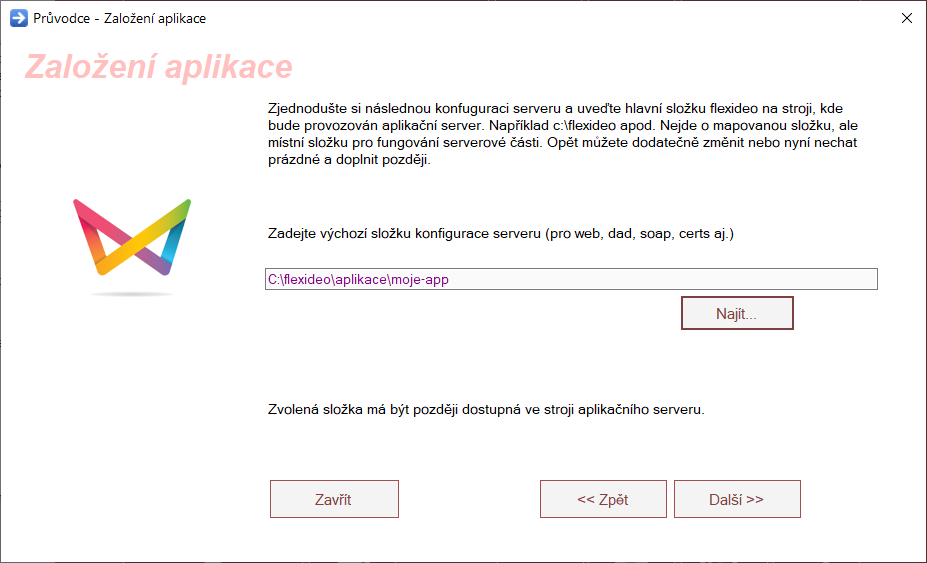

Pro uživatelské importy, či exporty, pro zabezpečené přílohy nebo pro jiný datový obsah aplikace, můžete obdobně zadat výchozí hlavní složku. Zde umístěné podsložky mohou být dále nasdílený pro kmenové uživatele pro práci s dočasnými daty. Pokud neuvedete, bude použito předchozí složky nebo doplněno později.
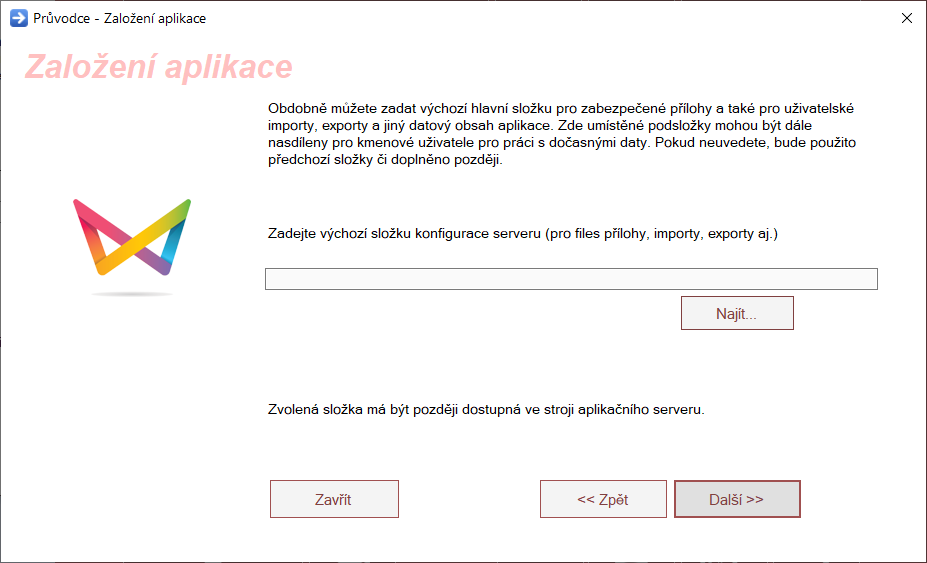

Hlavní pracovní složka je zadána a nyní je potřeba udělat ještě několik nezbytných nastavení pro přístup k serveru. Toto nastavení je možné kdykoliv přímo změnit vaplikačních nastaveních.

Vyberete server dostupný pro instalaci a do prázdného okénka napíšete správnou adresu.
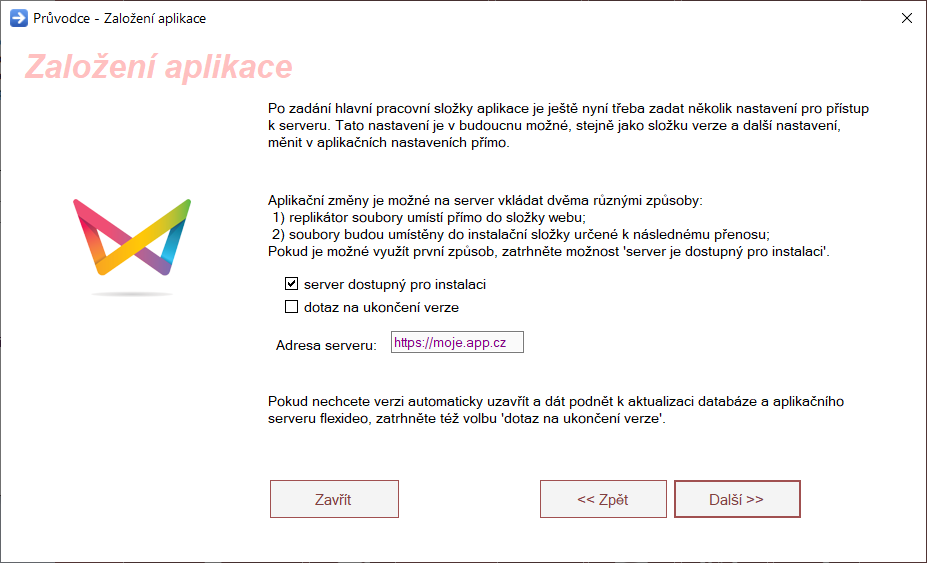

V následujícím kroku zadejte nebo nalistujte případně vytvořte složku webového sídla serveru Flexideo. Tam budou aktualizace přenášeny
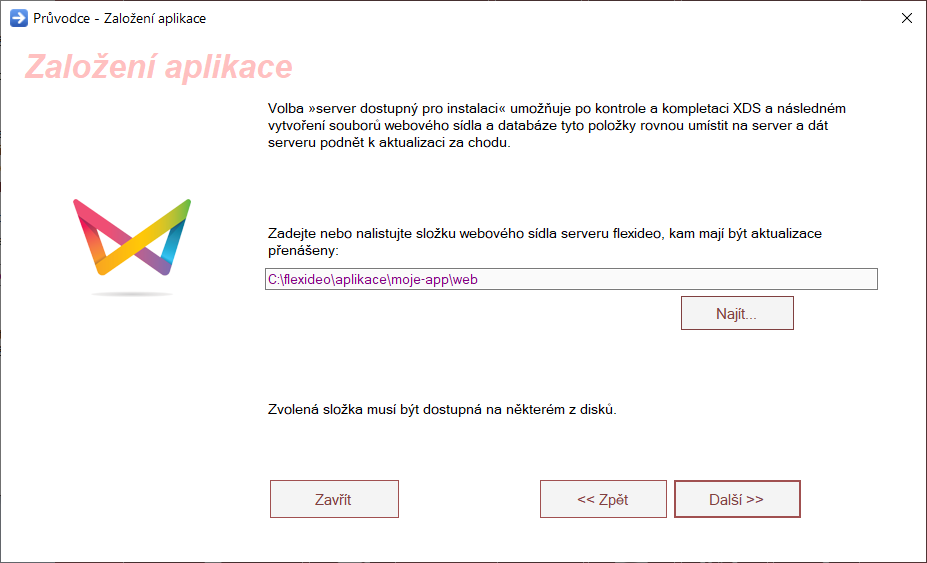

Aby byl server proinstalaci dostupný tak je třeba vytvořit nebo nalistovat složku DAD - Database array of Documents
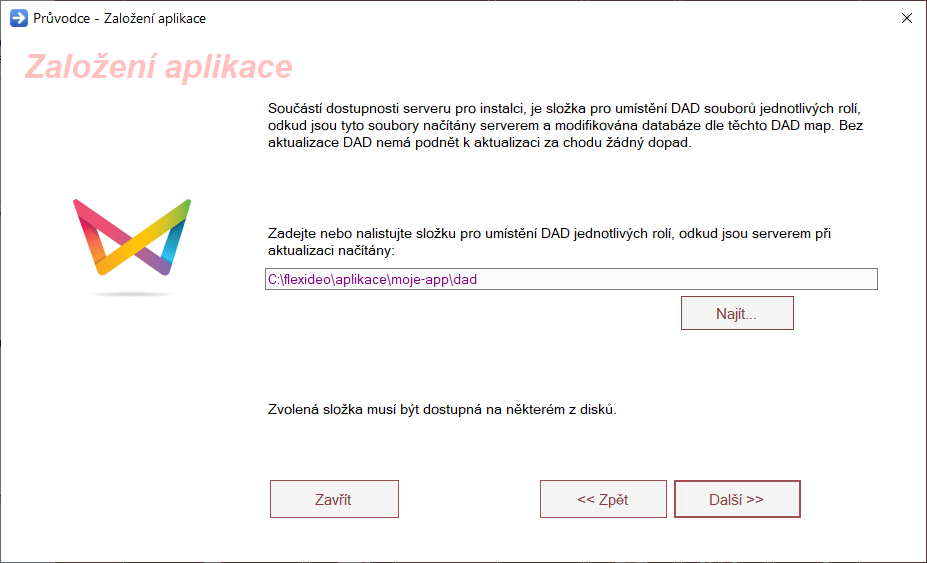

Nyní jsou ukončeny základní volby a ukázala se Vám tato obrazovka a provedete nastavení.
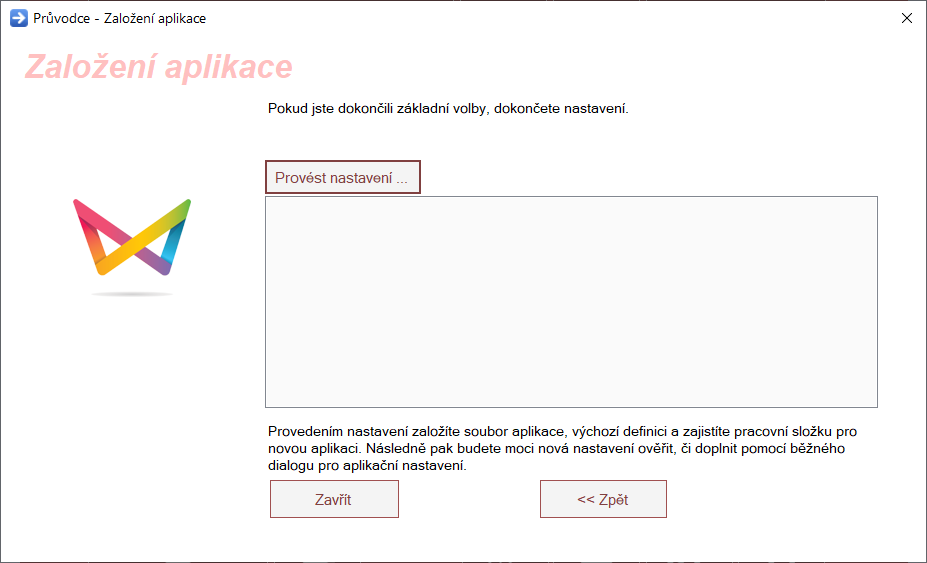

Založení aplikace proběhlo úspěšně a potvrdíte OK